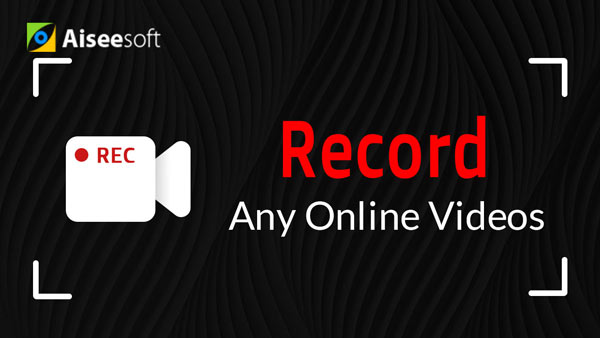Hay muchas condiciones para que las personas encuentren un programa de grabación de video profesional. Para grabar videos, audio, música, para guardar llamadas de Skype, para hacer tutoriales en video, para grabar juegos y muchos otros aspectos para grabar la pantalla de su PC. Sin embargo, aunque se proporcionan muchos grabadores de pantalla, no es fácil encontrar uno adecuado. Al buscar en Internet, puede obtener Camstudio, que es una herramienta de grabación popular y gratuita que le permite grabar cualquier cosa que se muestre en su computadora con Windows. Aquí, aprendamos más sobre Camstudio.
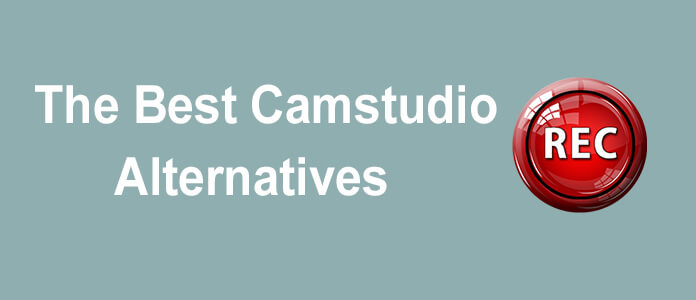
Como el software de transmisión de video gratuito más popular, Camstudio puede grabar todo el video y el audio de la pantalla en su computadora, por ejemplo, puede crear videos de demostración para cualquier producto que esté vendiendo, y hacer un videotutorial para responder a las preguntas más frecuentes. Qué tal si grabando el juego para subir a YouTube y compartir con más personas? Camstudio tiene como objetivo lograr estos requisitos. Sin embargo, aunque Camstudio tiene muchas ventajas para grabar videos, también recibe muchas quejas. Ahora, leamos algunas reseñas de Camstudio para conocer opiniones más objetivas de sus usuarios.
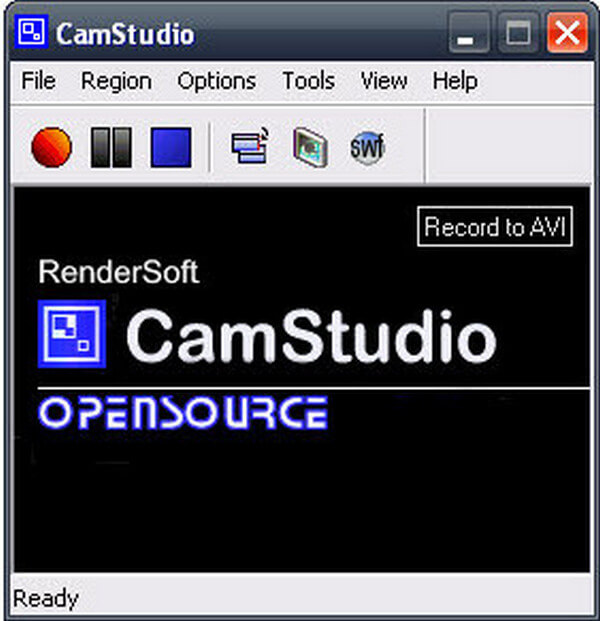
◆ Dejé de usarlo hace bastante tiempo porque no podía capturar correctamente algunos degradados e incluso cambiaba algunos colores.
◆ Camstudio en mi PC es lo suficientemente bueno para usar, y será mejor si tiene más formatos de salida de video para elegir.
◆ Es el único software de captura de video que he usado, así que no tengo con qué compararlo. Probablemente no sea tan bueno si desea capturar un video grande mientras se ejecuta alguna otra tarea que requiere muchos recursos, o si desea realmente buenos detalles.
◆ Esto es solo un paquete de malware. MANTENTE ALEJADO.
◆ No me gusta Camstudio porque no me deja grabar ni 2 minutos. Y si se pasa, el archivo falla. Además, solo puede grabar audio en la computadora. ¿Conoces otras cosas como Camstudio?
Muchas de las opiniones se encuentran en la respuesta de Yahoo. Entonces sabremos que muchos usuarios de Camstudio están buscando un programa alternativo de Camstudio para grabar sus videos. ¿Sabes cuál es mejor? Después de recopilar todo el software de grabación útil, le mostraremos las 10 mejores alternativas gratuitas de Camstudio y las 5 mejores alternativas pagas con pros y contras.
| Alternativas de Camstudio gratis | Programa | Para Agencias y Operadores | Desventajas |
|---|---|---|---|
| Alternativa gratuita 1 | EzVid | 1. Capture y edite videos en una computadora con Windows; 2. Cargue directamente videos, demostraciones y tutoriales en YouTube. |
1. Solo tiene la versión de Windows; 2. Necesita DirectX 9.0 o superior; 3. A veces no funciona bien, especialmente al subir videos a YouTube. |
| Alternativa gratuita 2 | Codificador de expresión | Grabe una transmisión de pantalla de la pantalla de la PC mientras captura simultáneamente video y audio de la cámara web | 1. Solo tiene la versión de Windows; 2. La versión gratuita solo admite la grabación de 10 minutos. |
| Alternativa gratuita 3 | Jing | 1. Admite la versión de Windows y Mac; 2. Excelente para grabar demostraciones, presentaciones y tutoriales en video. |
1. La versión gratuita solo admite la grabación de 5 minutos; 2. Jing es un archivo flash y no puede poner películas en iMovie. |
| Alternativa gratuita 4 | Screencast-O-Matic | 1. No se necesita instalación; 2. Fácil publicación de videos en YouTube. |
1. La versión gratuita solo admite la grabación de 15 minutos; 2. Algunas personas reflejan que este software en línea no es lo suficientemente seguro; 3. Confíe en la conexión a Internet. |
| Alternativa gratuita 5 | Webinaria | 1. Grabe tutoriales, demostraciones fácilmente; 2. Publicar video como archivos Flash; 3. Sin límite de tiempo para grabar videos. |
1. Solo tiene la versión de Windows; 2. Solo admite la generación de video con formato FLV. |
| Alternativa gratuita 6 | FFsplit | Buen software especialmente para capturar screencast del juego. | 1. La interfaz está pasada de moda; 2. No se muestra el botón de pausa; 3. El video generado es demasiado grande con formato AVI; 4. La versión gratuita solo admite el formato de imagen BMP. |
| Alternativa gratuita 8 | Kazam | 1. Interfaz simple y fácil de usar; 2. Exporta videos directamente a YouTube. |
Las teclas de acceso rápido (inicio/pausa/finalización) no siempre funcionan. |
| Alternativa gratuita 9 | PicPick | 1. Video fácil de capturar, editar y mejorar; 2. Una variedad de funciones. |
1. Ventana principal voluminosa; 2. Gratis solo para uso no comercial. |
| Alternativa gratuita 10 | Screenr | 1. Sin necesidad de instalación; 2. Un clic para grabar. |
1. Todos los videos grabados con Screenr son públicos, por lo que no es lo suficientemente bueno para proteger la privacidad personal. 2. Esta grabadora en línea no está disponible para funcionar en este momento. |
De la tabla anterior sabremos que las alternativas gratuitas de Camstudio tienen muchas desventajas y limitaciones para grabar videos. Entonces, si desea más funciones de una grabadora de pantalla, puede ver las siguientes para grabar cualquier video en su computadora.
| Alternativas pagas de Camstudio | Programa | Para Agencias y Operadores | Desventajas | Precio |
|---|---|---|---|---|
| Alternativa paga 1 | Aiseesoft Screen Recorder | 1. Interfaz simple y fácil de usar; 2. Un clic para grabar video HD; 3. Teclas de acceso rápido predeterminadas para iniciar, pausar y finalizar; 4. Grabe cualquier cosa (video y audio); 5. Compatible con Windows 7/8/10; 6. Libre de virus. |
1. Solo tiene la versión de Windows; 2. La versión actual carece de función de edición. (Su socio - Video Converter Ultimate puede resolver este problema) |
$39.00 COMPRAR |
| Alternativa paga 2 | Screen Recorder Camtasia | 1. Software todo en uno para grabar, editar y cargar videos; 2. Prueba gratuita de 30 días; 3. Libre de virus. |
1. El tamaño de este completo software es demasiado grande para descargarlo e instalarlo; 2. El precio es mucho más alto que cualquier otro software de grabación. |
$299.00 |
| Alternativa paga 3 | Screen Recorder de helado Pro | 1. Capture cualquier área de la pantalla de la PC; 2. Grabación de pantalla programada. |
1. Las características no son tan profesionales; 2. Admite solo algunos formatos de archivo para capturas de pantalla y capturas de video. |
$29.95 |
| Alternativa paga 4 | Screen Recorder Pro de Apowersoft | 1. Grabar pantalla y video con alta calidad; 2. Software de grabación en línea sin descargar. |
1. No se puede usar sin conexión; 2. El problema del crack ocurre a veces. |
$39.95 |
| Alternativa paga 5 | Movavi Screen Capture | 1. Grabe y edite videos con potentes funciones; 2. Funciones de edición múltiples y sencillas. |
1. No tiene grabación programada; 2. Interfaz sobrecargada para usar. |
$49.95 |
Entonces, es posible que haya encontrado la mejor alternativa de Camstudio para capturar sus videos en línea. Para una consideración integral, me gustaría probar Aiseesoft Screen Recorder. ¿Por qué? Comparado con otro software de grabación, tiene funciones similares y un precio más razonable. Y las funciones pueden satisfacer totalmente su necesidad básica.
Y luego, en el siguiente paso, aprenderemos a usar este software juntos.
Paso 1 Ejecute este software en su computadora con Windows.
Paso 2Ajuste el área de grabación y el audio según sus necesidades.
Paso 3Un clic para grabar la pantalla de la PC y el video grabado se guardará en formato WMV/MP4.
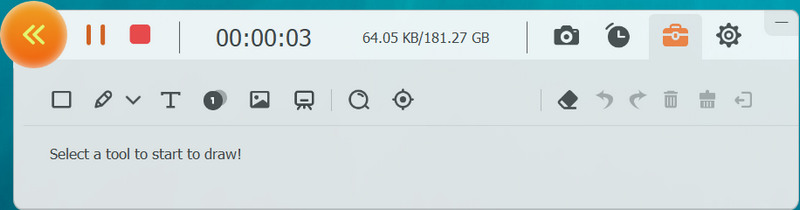
Si necesita información detallada sobre cómo usar Screen Recorder, visite: Cómo grabar vídeo y audio.
Para más formatos de video y más funciones de edición, puede usar Free Video Converter para convertir lo grabado WMV a MP4 y cualquier otro formato de video después de editar y mejorar la calidad del video.